最近大家可能在各種比賽中有看到各種類似動(dòng)畫小短片的微課視頻,制作這種動(dòng)畫微課制作有沒(méi)有又簡(jiǎn)單又便捷的軟件呢?接下來(lái)讓我們通過(guò)最全面的保姆級(jí)教程來(lái)學(xué)會(huì)制作動(dòng)畫微課吧。
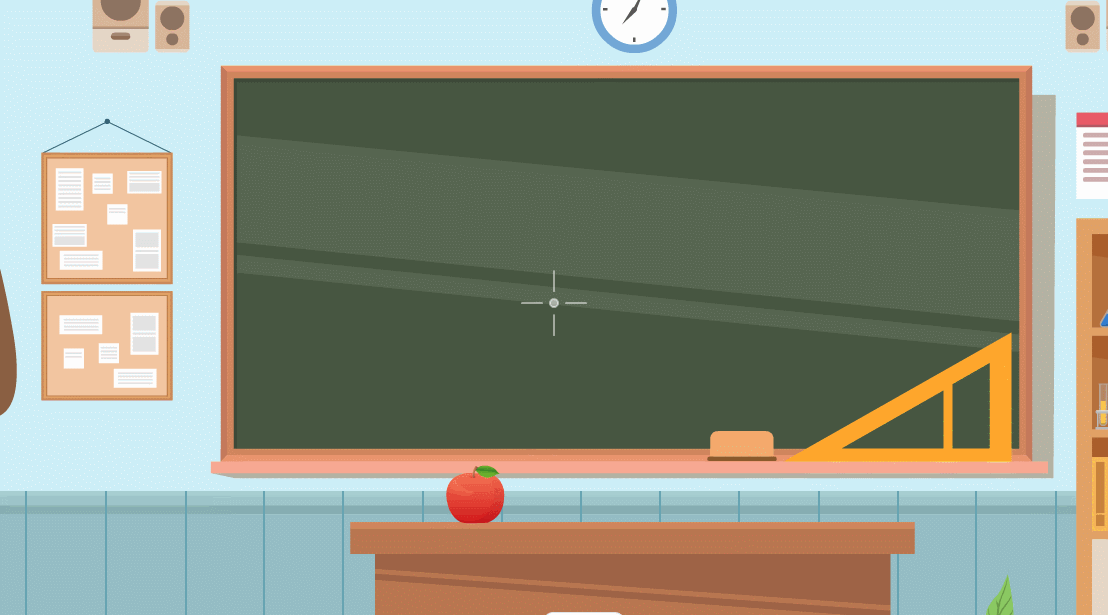
一.官網(wǎng)免費(fèi)下載萬(wàn)彩動(dòng)畫大師軟件,安裝成功后雙擊打開(kāi)軟件在頁(yè)面右上角微信掃碼注冊(cè)賬號(hào)登錄。(任何瀏覽器都可以直接搜索萬(wàn)彩動(dòng)畫大師全稱查找到哦)
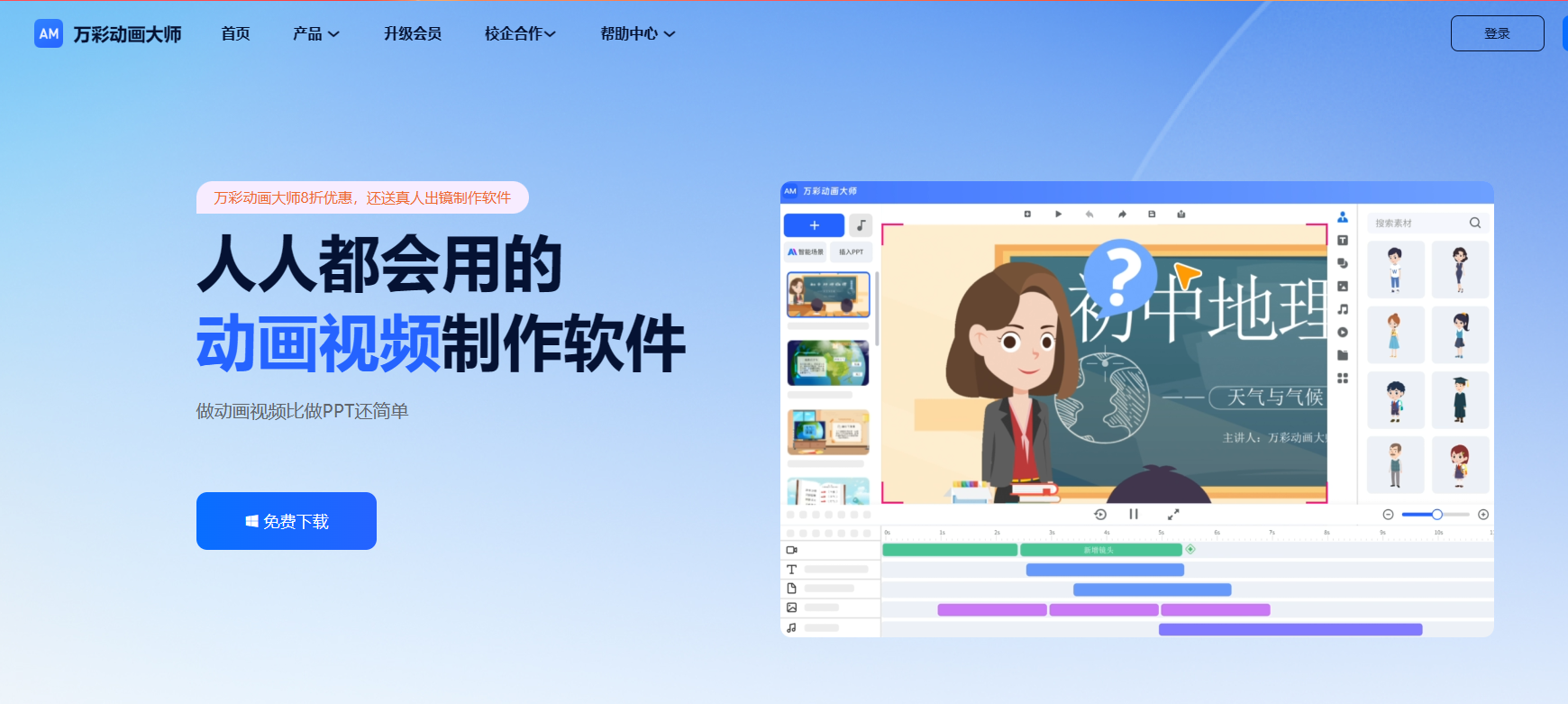
二.在主界面中選擇左上角的【新建工程】按鈕,在彈窗中你可以選擇你需要的場(chǎng)景進(jìn)行應(yīng)用。如果沒(méi)有你可以繼續(xù)點(diǎn)擊彈窗中的【新建工程】按鈕進(jìn)入操作界面。
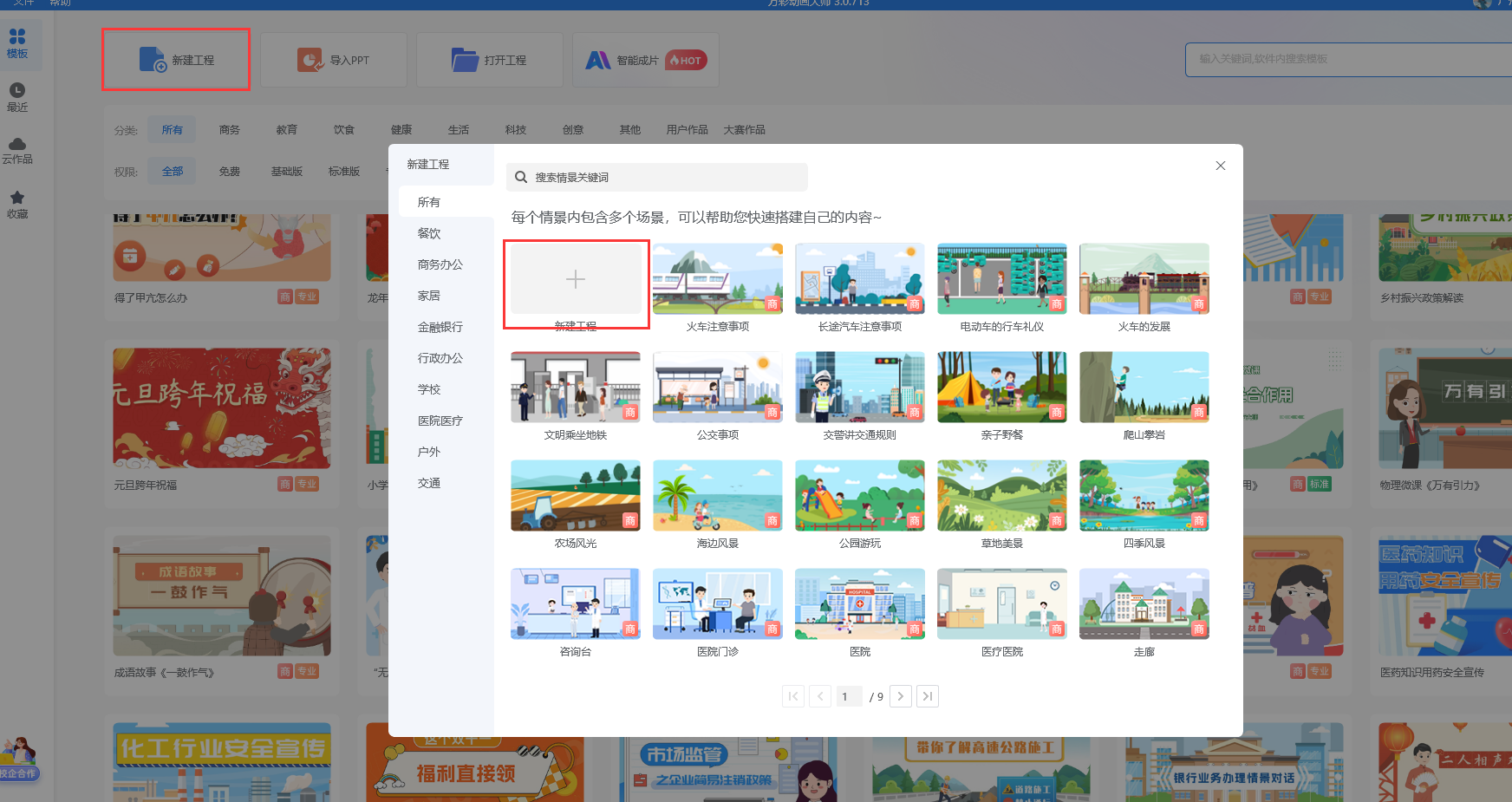
三.在操作界面中,點(diǎn)擊左上角的【新建場(chǎng)景】按鈕,在場(chǎng)景彈窗中我們可以根據(jù)課題需求選擇三種場(chǎng)景,如果是免費(fèi)用戶可以在【在線場(chǎng)景】分類中選擇一個(gè)免費(fèi)的場(chǎng)景單擊進(jìn)行應(yīng)用。我以【黑板】場(chǎng)景為例,單擊場(chǎng)景應(yīng)用至畫布。
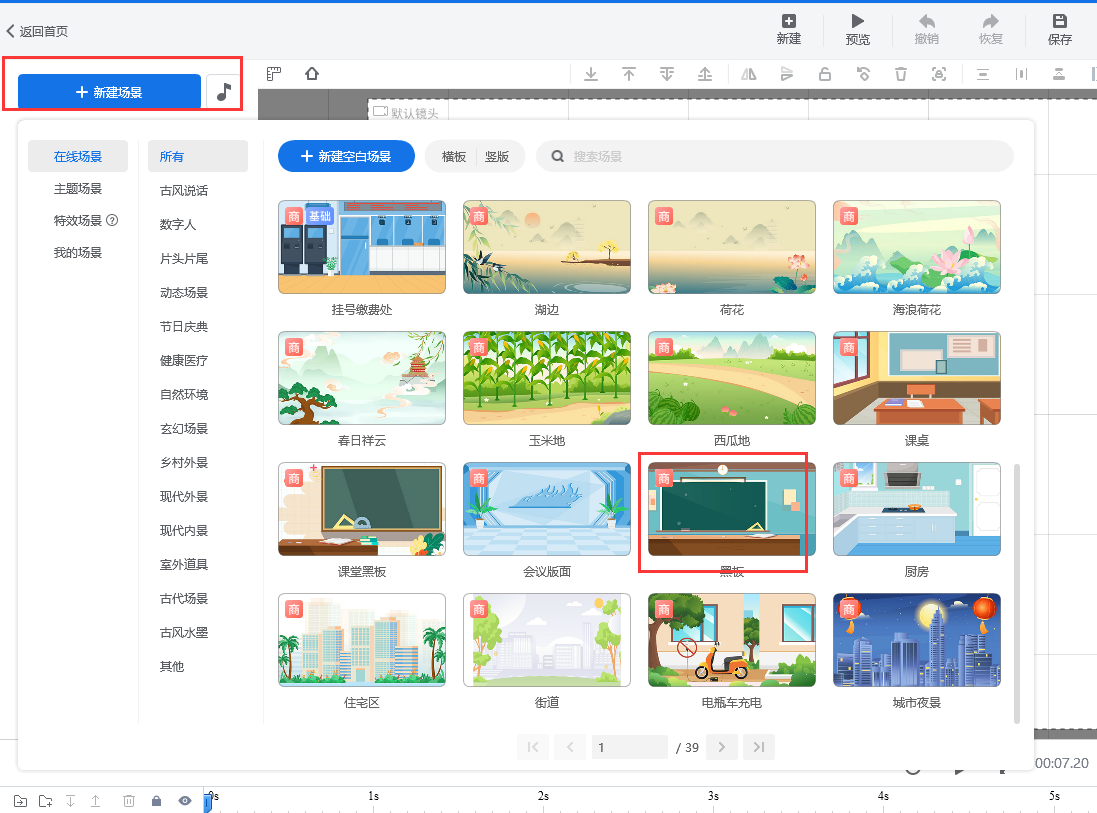
四.緊接著我們?cè)谟覀?cè)元素編輯欄中點(diǎn)擊【角色】按鈕,在官方角色分類中找到教師角色點(diǎn)擊并應(yīng)用到場(chǎng)景中。通過(guò)畫布調(diào)整好角色大小并適應(yīng)畫面。
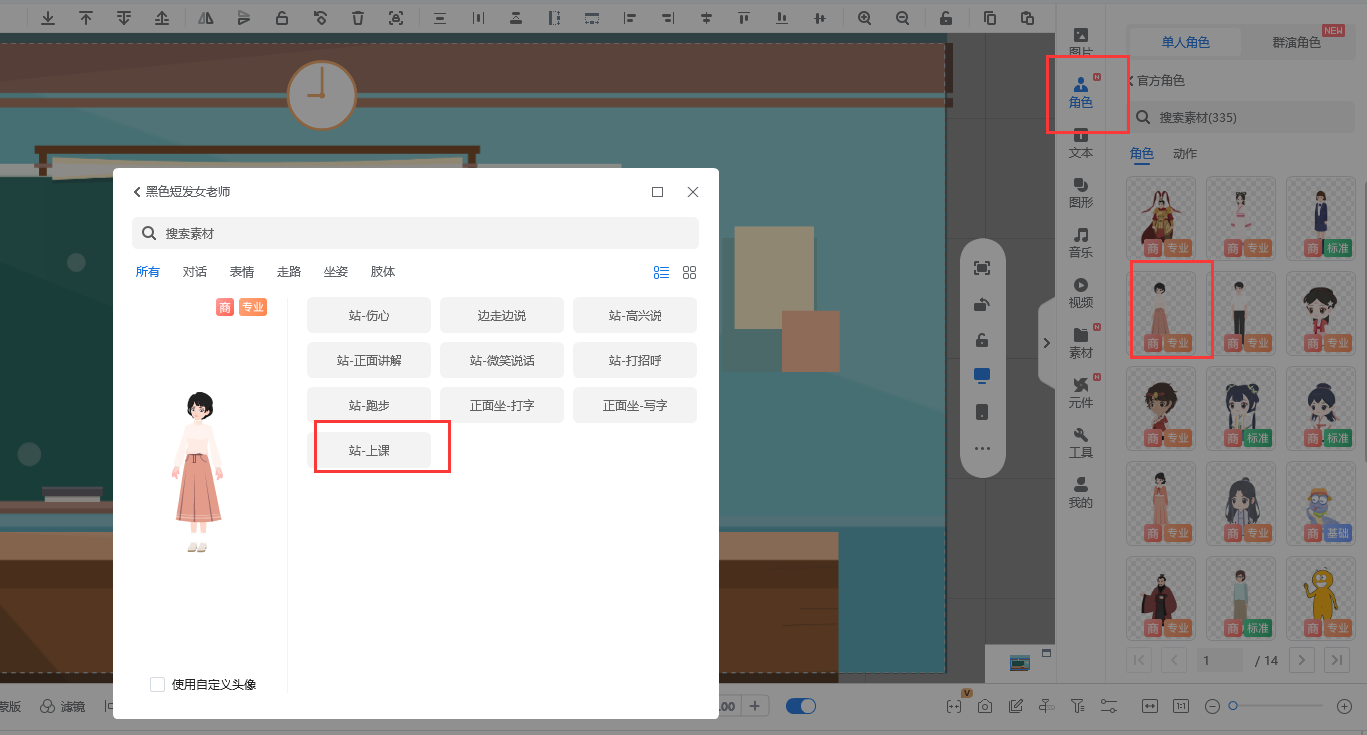
五.在畫布下方的時(shí)間軸,將角色的紫色動(dòng)作行拉長(zhǎng)到合適的動(dòng)作長(zhǎng)度,并點(diǎn)擊空格鍵查看角色整體動(dòng)作效果。這樣一個(gè)會(huì)動(dòng)斌且有表情的卡通角色就設(shè)置完成啦。
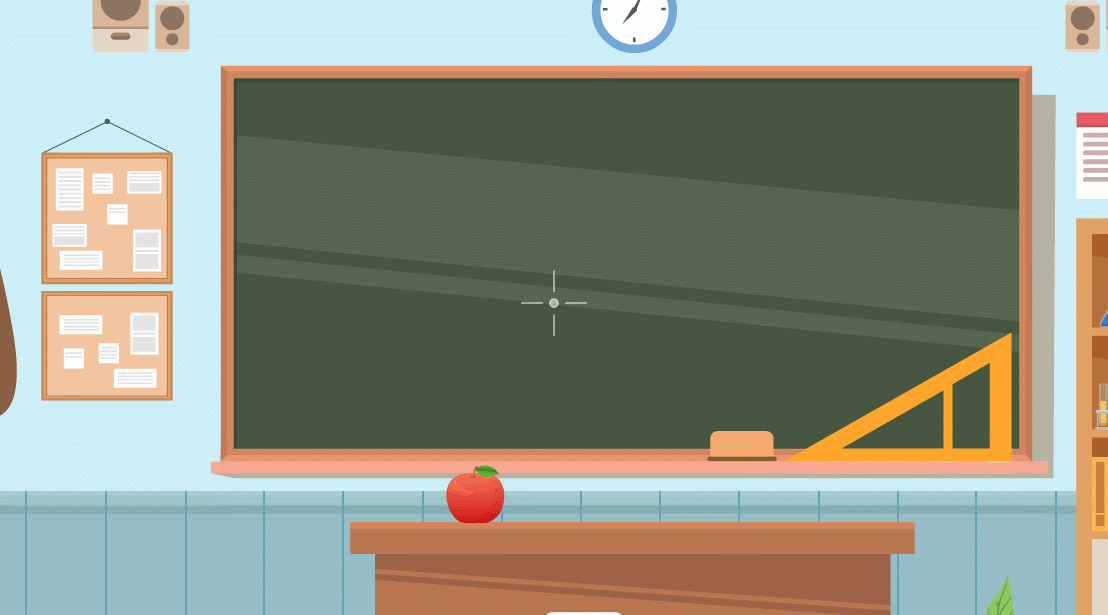
六.其次我們?cè)跁r(shí)間軸上方位置點(diǎn)擊【語(yǔ)音合成】按鈕為角色匹配音頻。在彈窗中左側(cè)輸入你需要角色講的文字內(nèi)容(這里中英文都是可以支持的哦,英語(yǔ)老師也放心用啦!)文本輸入成功后可以在左側(cè)列表中選擇需要的配音音色,里面包含除了常規(guī)的男性/女性/男孩兒/女孩兒/老人等音色的選擇。在右上角可以為角色調(diào)整語(yǔ)速/音調(diào)/音量等。完成后點(diǎn)擊下方的試聽(tīng)按鈕,試聽(tīng)整體效果。最后點(diǎn)擊應(yīng)用將軌道上方的音頻對(duì)齊動(dòng)作行就可以啦!
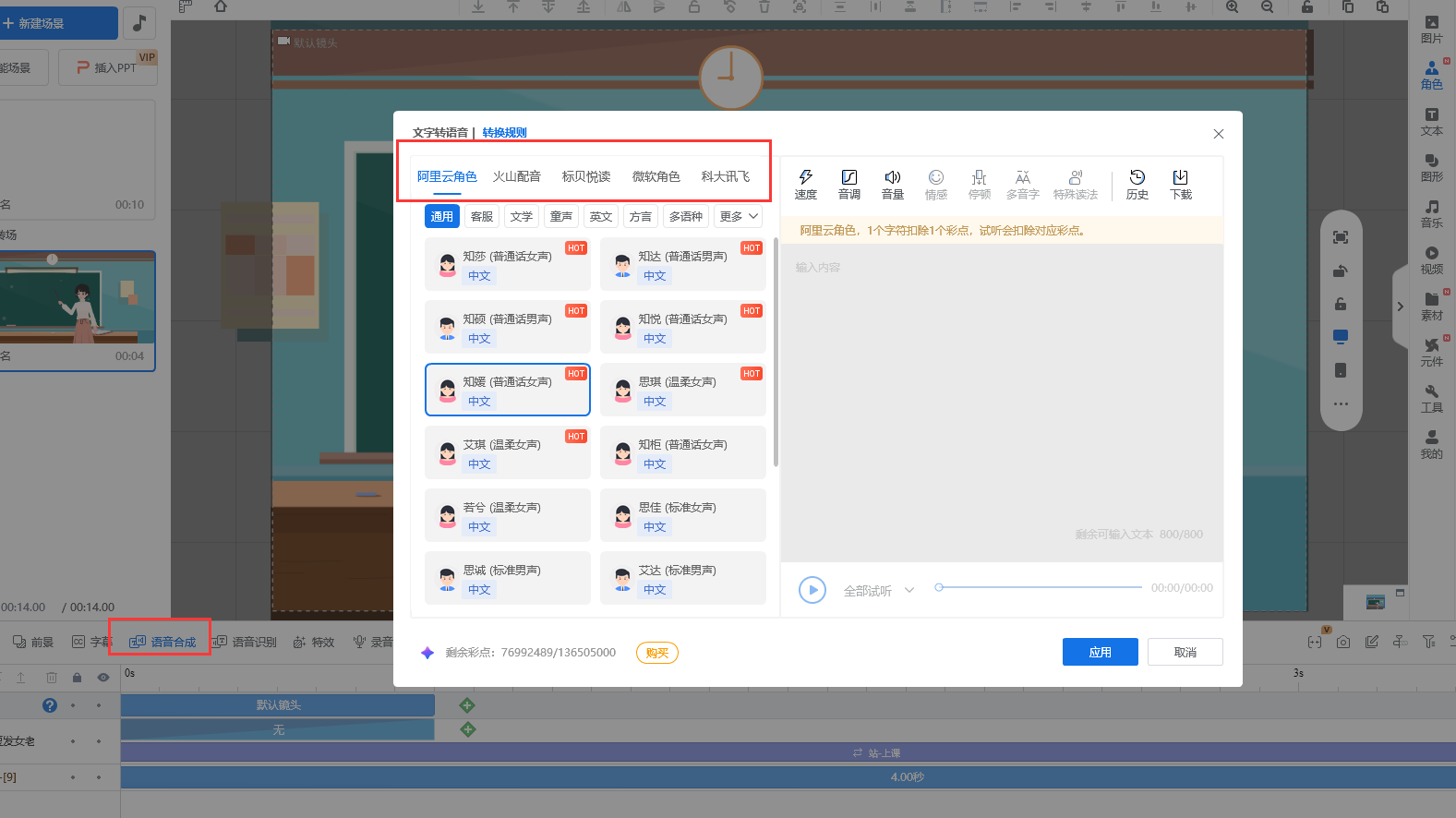
七.在右側(cè)列中點(diǎn)擊怕【文本】按鈕,為場(chǎng)景添加上標(biāo)題。輸入標(biāo)題后通過(guò)畫布調(diào)整大小及位置,在選中的狀態(tài)下,可以在右側(cè)的元素編輯欄中調(diào)整字體顏色/文本設(shè)置/字號(hào)/字間距/文本效果等。
八.最后我們可以在時(shí)間軸軌道中找到標(biāo)題的動(dòng)畫行,雙擊進(jìn)場(chǎng)滑塊,在【進(jìn)場(chǎng)效果】添加豐富的進(jìn)場(chǎng)效果并點(diǎn)擊確定按鈕。點(diǎn)擊空格鍵播放查看整體動(dòng)畫微課效果。
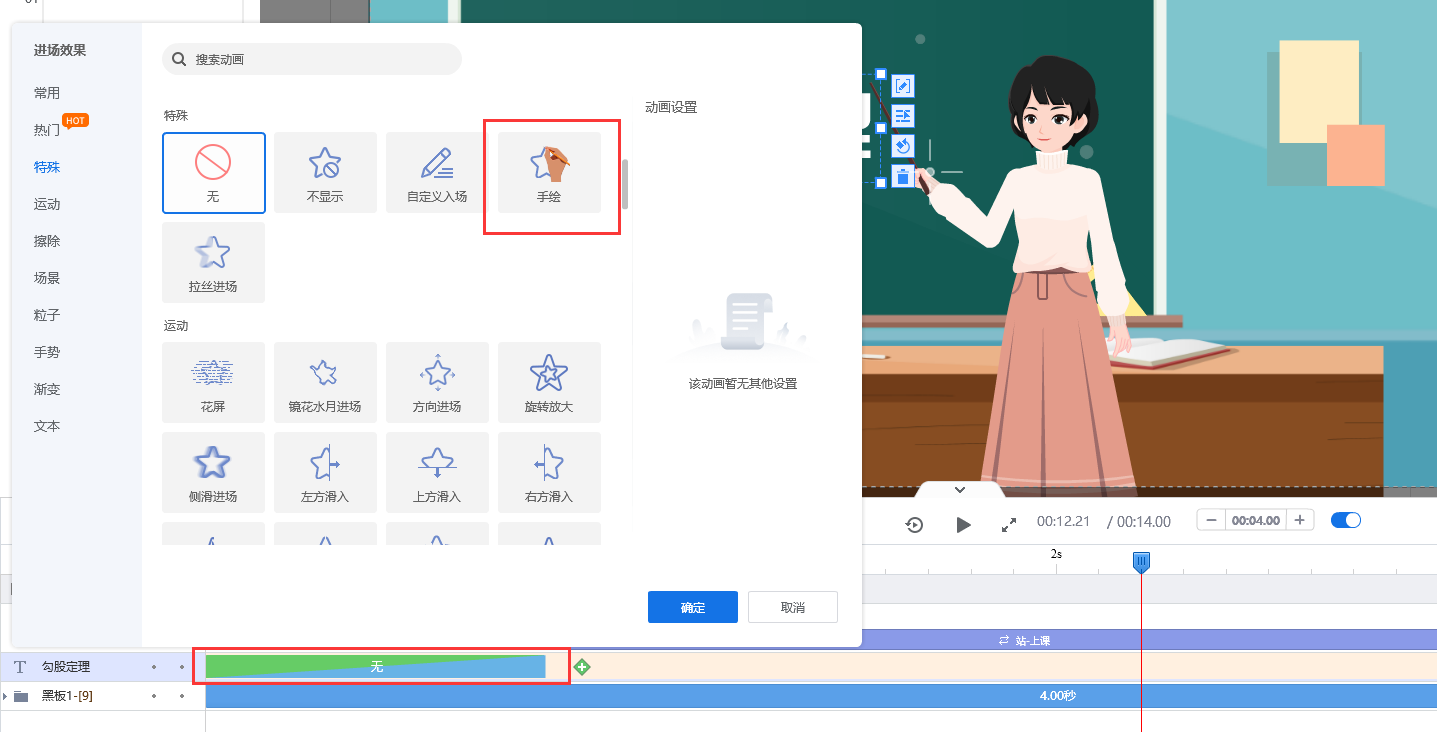

九.最后,我們點(diǎn)擊頂部上方的【導(dǎo)出】按鈕。設(shè)置輸出格式/清晰度/幀率/以及視頻保存位置等。這樣一個(gè)簡(jiǎn)單的動(dòng)畫微課效果就完成啦。
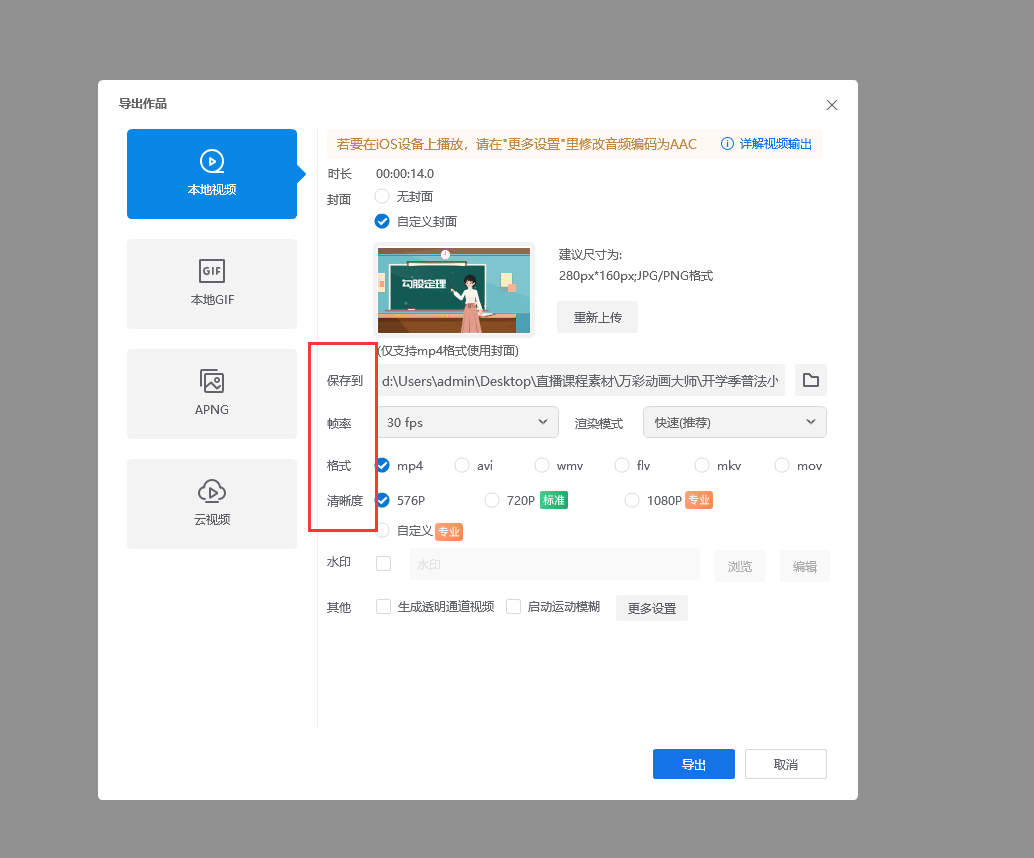
當(dāng)然除了以上的動(dòng)畫微課效果以外,大家也可以通過(guò)官方直播效果學(xué)習(xí)到更炫酷的動(dòng)畫微課效果。還有免費(fèi)的系列課程和付費(fèi)零基礎(chǔ)的小白訓(xùn)練營(yíng)可以幫助大家更好的掌握萬(wàn)彩動(dòng)畫大師制作動(dòng)畫微課的技巧。軟件有免費(fèi)和收費(fèi)的選擇,如果不喜歡輸出后視頻有水印建議大家購(gòu)買專業(yè)版可以擁有更高的視頻清晰度哦。
